複数カメラ映像編集を簡単に

動画を作りたい
先生、アドビプレミアプロのマルチカメラ機能って、複数のカメラで撮った映像を編集しやすくする機能ですよね?具体的にどういう風に便利なんですか?

動画制作専門家
そうだね。複数のカメラで撮った映像を同時に見ながら、どのカメラの映像を使うか、簡単に切り替えられるのが便利なんだ。例えば、インタビューで発言者にカメラA、聞き手にカメラBを向けて撮影したとする。マルチカメラ編集なら、発言に合わせてAとBの映像をスムーズに切り替えられるんだよ。

動画を作りたい
なるほど!カメラを切り替えるのが簡単になるんですね。ということは、いちいち映像を並べて、切り替えたい場所に印をつける手間が省けるってことですか?

動画制作専門家
その通り!まさにそういうこと。複数の映像を個別に編集するよりも、ずっと早く編集作業が進むから、作業時間の短縮にも繋がるんだよ。
AdobePremiereProのマルチカメラとは。
複数のカメラを使って同時に録画した映像(例えば、インタビューの映像など)を編集する時に、『アドビプレミアプロ』の『マルチカメラ』という機能を使うと、作業を効率化できます。
複数カメラ撮影の編集
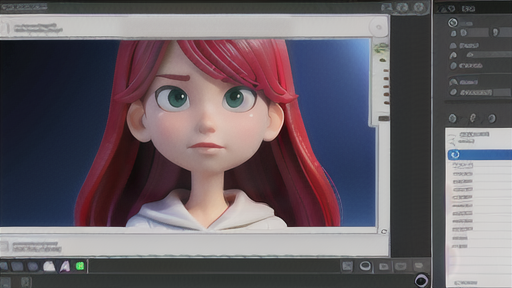
たくさんの場面で複数の機械を使って同時に録画することが増えました。例えば、話し合いの様子や催し物、音楽を題材にした動画などです。それぞれ違った方向から撮った映像を組み合わせることで、より目を引く作品を作ることができます。しかし、複数の機械で撮った映像をまとめるのは、昔からとても手間のかかる作業でした。
それぞれの映像の時間を合わせ、一番良い場面を選び、切り替える作業は、編集する人に高い技術と多くの時間を必要としました。
そこで役に立つのが、複数機械編集の機能です。この機能を使えば、同時に複数の映像を見ながら、まるで生放送のように、その場で見ているかのように編集できます。複数の画面を同時に見て、どの場面を使うか選んでいくことができます。これによって、編集にかかる時間を大幅に減らし、もっと工夫を凝らした編集作業に力を注ぐことができます。
例えば、話し合いの様子を編集する場合を考えてみましょう。発言者Aが話している時に、Aの表情を映した映像、Aが見ている相手Bの表情を映した映像、全体の様子を映した映像があるとします。複数機械編集機能を使えば、Aの発言に合わせて、これらの映像をスムーズに切り替えることができます。Aの真剣な表情、Bの反応、そして全体の雰囲気を伝えることで、見ている人に話し合いの内容をより深く理解してもらうことができます。
また、音楽を題材にした動画の場合、演奏者の表情、楽器の動き、観客の反応など、様々な映像を組み合わせることで、迫力のある作品を作り出すことができます。複数機械編集機能を使えば、曲のリズムに合わせて映像を切り替えることで、音楽の臨場感を高めることができます。
このように、複数機械編集機能は、動画編集の作業効率を大幅に向上させるだけでなく、より質の高い、見ている人を惹きつける作品作りを可能にします。以前は専門の技術者でなければ難しかった作業も、今では手軽に行えるようになってきています。これからは、もっと多くの人が、創造性を活かした動画作りを楽しめるようになるでしょう。
| 従来の複数カメラ編集 | 複数機械編集機能 |
|---|---|
|
|
|
|
| より質の高い、見ている人を惹きつける作品作りが可能 |
動画編集ソフトの使い方

動画編集の技術は目覚ましく進歩しており、今ではパソコンで手軽に本格的な動画を作ることが可能です。数ある機能の中でも、複数台のカメラで撮影した映像を組み合わせる「複数カメラ編集」は、動画の表現力を格段に向上させる効果的な手法です。この機能は、多くの動画編集ソフトに搭載されていますが、ここでは代表的なソフトの一つである「アドビプレミアプロ」の使い方を具体的に説明します。
まず、撮影した動画を取り込む前に、それぞれの動画の音声や映像のタイミングを合わせる同期作業が必要です。同期作業には、撮影時に録音した音声を利用する他、専用の機器を用いる方法もあります。同期が完了したら、動画編集ソフトに取り込み、編集作業を始めましょう。プレミアプロでは、まず同期させた映像素材を画面下部にあるタイムラインと呼ばれる領域に配置します。このタイムライン上に、複数のカメラで撮影した映像を並べることで、複数カメラ編集の準備が整います。
次に、タイムラインに配置した映像素材をまとめて選択し、「複数カメラソースシーケンス」として設定します。この設定を行うことで、プレミアプロの画面に複数カメラ編集専用の表示領域が現れます。この領域には、各カメラで撮影した映像が同時に表示され、どのカメラの映像を使用するかをリアルタイムで切り替えることができます。切り替え操作は、キーボードの数字キーやマウスで行います。例えば、1番のカメラの映像を表示したい場合は数字の1を押します。この作業は、まるで複数のカメラ映像を切り替える番組ディレクターの作業のようです。
プレミアプロは、このようにして行ったカメラの切り替え情報を自動的に記録します。そのため、編集作業中に切り替えのタイミングがずれてしまった場合でも、後から簡単に修正することができます。この機能により、納得のいくまで、じっくりと時間をかけて編集作業を進めることができます。複数カメラ編集は、スポーツイベントや音楽ライブ、インタビューなど、様々な場面で活用できる強力な編集技術です。ぜひ、この技術を習得して、より魅力的な動画制作に挑戦してみてください。
| 作業 | 内容 |
|---|---|
| 同期作業 | 複数カメラで撮影した映像の音声や映像のタイミングを合わせる。音声を利用する方法や専用機器を用いる方法がある。 |
| 動画の取り込みと配置 | 同期が完了した映像素材をプレミアプロに取り込み、タイムラインに配置する。 |
| 複数カメラソースシーケンスの設定 | タイムライン上の映像素材を選択し、「複数カメラソースシーケンス」として設定する。 |
| カメラ映像の切り替え | 複数カメラ編集専用の表示領域で、キーボードの数字キーやマウスを使って、使用するカメラの映像をリアルタイムで切り替える。 |
| 切り替え情報の記録と修正 | プレミアプロはカメラの切り替え情報を自動的に記録するため、後から切り替えのタイミングを修正することが可能。 |
編集を効率化する工夫

動画編集、特に複数の機器で撮影した映像を扱う場合、作業を能率的に進めるための様々な方法があります。まず撮影前の準備段階から工夫を始めましょう。撮影前に、それぞれの機器の配置場所や撮影する角度を細かく決めておくことが大切です。各機器で何を撮影するのかを明確にしておくことで、編集時にどの映像を使うか迷う時間が減り、作業がスムーズに進みます。
音声についても、複数の録音機を使って録音しておくと、編集時に音質の調整がしやすくなります。例えば、周囲の音を拾いにくい指向性のある録音機と、周囲の音も含めて録音する無指向性の録音機を併用することで、編集の幅が広がります。
撮影時には、すべての機器で時刻情報を記録しておくことが重要です。時刻情報があれば、異なる機器で撮影された映像を正確に合わせることができ、編集作業の効率が大幅に向上します。時刻情報を記録するには、機器に時刻情報を埋め込む機能を使うか、後で時刻情報を合わせるための目印となる音を録音する方法があります。
編集作業を始める前に、すべての映像素材を確認し、不要な部分を削除しておきましょう。こうすることで、編集ソフトの処理速度が上がり、作業効率が良くなります。また、映像素材を整理し、分かりやすい名前をつけて保存しておくことも大切です。例えば、「場面1_機器A」のように名前をつけると、どの場面のどの機器で撮影した映像なのかが一目で分かります。これらの工夫によって、編集作業をより効率的に進めることができます。
| 段階 | ポイント | 詳細 |
|---|---|---|
| 撮影前の準備 | 機器の配置・角度の決定 | 各機器の配置場所や撮影する角度を細かく決めておく |
| 音声収録 | 複数の録音機(指向性、無指向性など)を併用する | |
| 撮影時 | 時刻情報の記録 | 機器に時刻情報を埋め込む、または時刻同期用の音を録音する |
| 編集作業 | 映像素材の確認と整理 | 不要な部分を削除し、分かりやすい名前をつけて保存する(例:「場面1_機器A」) |
| 編集ソフトの活用 | 編集ソフトの機能を活用して、効率的に編集作業を進める |
活用事例

複数の撮影機材を使った編集は、様々な場面で役立っています。例えば、人に話を聞く映像では、複数の撮影機材を使うことで、話している人の表情や身振りを様々な方向から捉えることができ、よりその場にいるような臨場感のある映像を作り出すことができます。
二つ目の例として、音楽の生演奏や演劇などの催し物では、複数の撮影機材の映像を切り替えることで、見ている人の視点を自由に動かし、まるで会場にいるかのような体験を味わってもらうことができます。広い会場全体を一つの撮影機材で捉えるだけでなく、演奏者一人ひとりの表情や、舞台上の細かい動きまで映し出すことで、視聴者はより深く催し物に没入することができます。
さらに、歌の映像や映画といった、物語を伝える映像作品においても、複数の撮影機材を使った編集は物語の展開や登場人物の感情を効果的に表現するために欠かせない技術となっています。例えば、悲しい場面では、涙を流す人物の表情を寄りで映し出すことで、感情の揺れ動きを強調することができます。また、楽しい場面では、登場人物たちの笑顔や楽しそうなやり取りを広い画角で捉えることで、明るい雰囲気を効果的に伝えることができます。
それぞれの場面に応じて最適な写し方を決めて映像を切り替えることで、より魅力的で印象的な映像を作り出すことが可能になります。一つの撮影機材だけでは表現できない、奥行きや深みのある映像は、見ている人に強い印象を与え、記憶に残る作品を作り上げる上で大きな役割を果たします。
| 場面 | 複数の撮影機材の利点 | 効果 |
|---|---|---|
| インタビュー | 表情や身振りを様々な方向から捉える | 臨場感のある映像 |
| 音楽の生演奏や演劇 | 映像を切り替えることで視点を自由に動かす | 会場にいるかのような体験 |
| 歌の映像や映画 | 物語の展開や登場人物の感情を効果的に表現 | 奥行きや深みのある映像 |
まとめ

いくつもの映像を同時に扱う編集のやり方は、動画づくりの作業効率を大きく高めるだけでなく、表現の幅を広げる強力な手段です。以前は、高度な技術と多くの時間を必要としたこのような編集作業も、今では誰もが手軽に行えるようになりました。
例えば「アドビプレミアプロ」のような高性能な動画編集ソフトを使うことで、まるで生放送のように、撮影された色々な場所からの映像を、好きなように切り替え、動きのある魅力的な動画作品を作ることができます。
この編集方法では、まず、同時に録画された複数の映像をソフトに取り込みます。それぞれの映像には、撮影開始時間と終了時間が記録されているので、ソフトが自動的に映像を同期してくれます。手動で調整する必要がある場合もありますが、多くの場合、自動同期で十分です。
同期が完了したら、いよいよ編集作業です。プレビュー画面を見ながら、どのカメラの映像をどのタイミングで使うかを決めていきます。スポーツの試合中継のように、場面に合わせて最適なアングルを瞬時に切り替えることで、見ている人を飽きさせない、引き込まれるような動画を作ることができます。また、インタビュー動画で、話している人と聞いている人の表情を交互に見せるなど、色々な映像を組み合わせることで、より分かりやすく、内容が伝わりやすい動画を作ることも可能です。
ぜひ、この編集方法を試して、動画づくりをさらに上の段階へと進めてみましょう。複数カメラ編集は、単なる作業効率の向上だけでなく、あなたの創造力を刺激し、新しい表現の可能性を生み出す力となるでしょう。
| メリット | 具体的な操作 | 活用例 |
|---|---|---|
| 動画づくりの作業効率アップ | 複数の映像をソフトに取り込み、自動または手動で同期 | スポーツ中継のように最適なアングルを切り替える |
| 表現の幅を広げる | プレビュー画面を見ながら、どのカメラの映像をどのタイミングで使うか決める | インタビュー動画で話者と聞き手の表情を交互に見せる |
| 創造力を刺激し、新しい表現の可能性を生み出す |
